このコントロールを変更すると、このページが自動的に更新されます
ズームを使用してApple TV上のイメージを拡大する
リモコンのTouchサーフェスを使って、ズームを制御したり、拡大したイメージでパンしたりできます。
「ズーム機能」のオン/オフを切り替える
Apple TVの「設定」
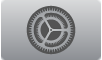 で、「一般」>「アクセシビリティ」>「ズーム機能」と選択して、「ズーム機能」をオンにします。
で、「一般」>「アクセシビリティ」>「ズーム機能」と選択して、「ズーム機能」をオンにします。ショートカットを設定して「ズーム機能」を有効にすることもできます。Apple TVにショートカットを追加するを参照してください。
拡大/縮小する
「ズーム」をオンにした状態で、Siri RemoteのTouchサーフェスを3回押します。
ハイライトする項目が自動的に拡大されます。
ズームフォーカスを移動する
Siri RemoteのTouchサーフェスの上/下/左/右の端をタップすると、画面項目1つ分その方向に移動します。
拡大率を調整する
Siri RemoteのTouchサーフェスを2本指でタップして上または下にドラッグします。
最大拡大率を制限するには、Apple TVの「設定」
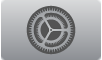 で、「一般」>「アクセシビリティ」>「ズーム機能」>「最大ズームレベル」と選択します。
で、「一般」>「アクセシビリティ」>「ズーム機能」>「最大ズームレベル」と選択します。
パンのオン/オフを切り替える
2本指でSiri RemoteのTouchサーフェスをタップします。
パンしてその他の部分を表示する
パンしているときに、Siri RemoteのTouchサーフェス上を指でドラッグします。
現在選択されている画面項目を読み上げる
「Siri」ボタン
 を2回押します。
を2回押します。
フィードバックありがとうございます。